当我们使用win10操作系统的时候,有些小伙伴们如果在日常使用过程中发现win10电脑蓝屏,并且有显示磁盘损坏的情况,我觉得可能是因为我们电脑磁盘在数据存储过程中出现了一些故障。请尽量排除是硬件问题还是软件问题。具体内容和解决办法就让我们看看小编是怎么做的吧~。


win10蓝屏显示磁盘损坏怎么办
1、启动电脑,在启动徽标出现前按住启动按钮1-2次,
使电脑进入Windows恢复环境,选择【疑难解答】。
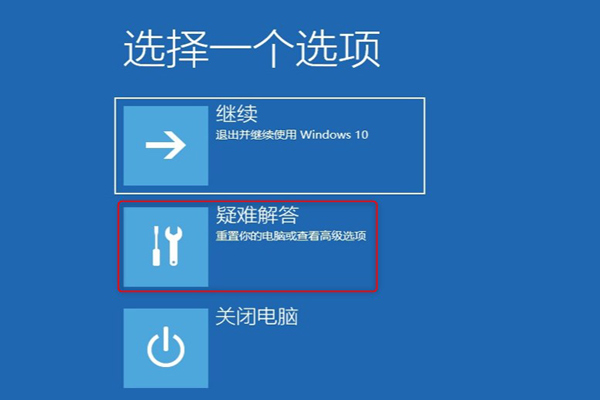
2、然后再依次选择【重启设置】>【重启】,使电脑重新启动。
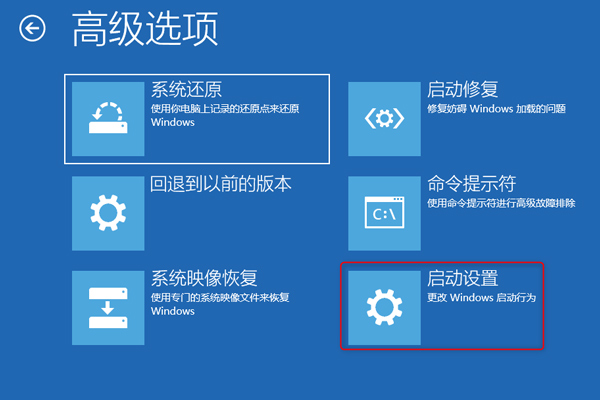
3、电脑重新启动后会直接进入启动设置菜单,这时您只需要选择相应的安全模式启动即可。
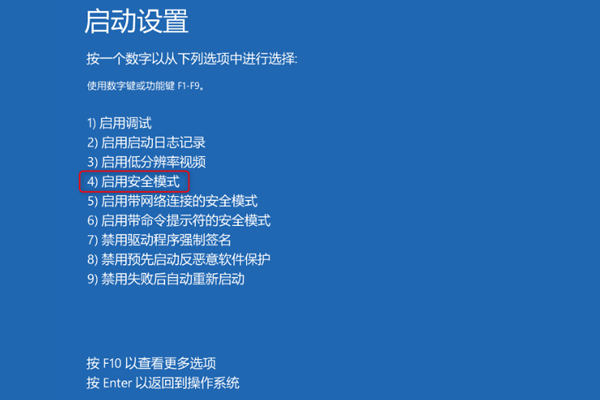
4、在Windows恢复环境依次选择【疑难解答】>【高级选项】>【命令提示符】。
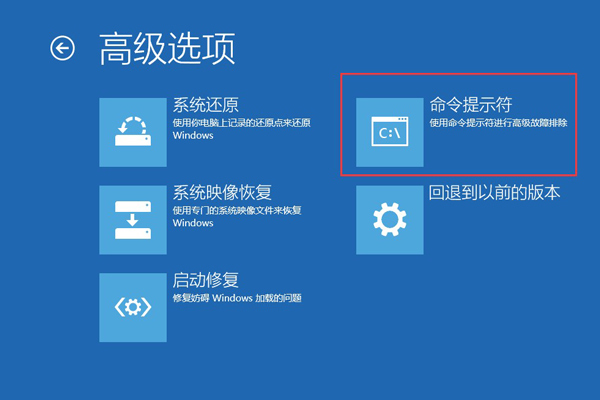
5、打开命令提示符窗口,然后输入sfc /scannow命令,
并按Enter键运行系统文件检查工具来扫描并修复问题。待系统文件修复完成后,重启电脑即可。
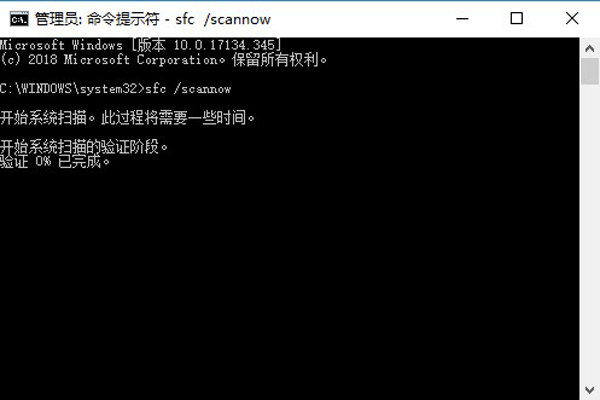
方法二:
1.本站下载的操作系统不需要复杂的步骤,直接使用傻瓜式装机,上手简单。
2.本站的系统安全稳定、绿色流畅,可以在本站下载我们需要的操作系统:
准备好一个U盘,U盘大小自行决定。当然了,如果想要用u盘安装win7或是u盘装win8建议容量大一些,至少需要3~4G,即便是用u盘装xp系统 ,也需要600MB~1.5G。
利用U盘装系统软件,制作u盘系统安装盘。
相关推荐:通用PE工具箱8.2二合一版
如果在制作启动u盘的时候,遇到失败或者安全软件、杀毒误报,请添加信任或者退出安装软件。
第二步:用通用PE工具箱制作U盘启动盘
下载完成之后Windows XP系统下直接双击运行即可,Windows7/8/10系统请点右键以管理员身份运行。执行通用PE工具箱安装包,安装好以后,执行桌面“通用PE工具箱”!
插上准备好的空白U盘后,软件会自动识别并选择当前插入的U盘。首先通过【选择U盘】下拉列表选择您将要制作的U盘,然后点击【一键制作USB启动盘】按钮开始启动U盘启动盘的制作。
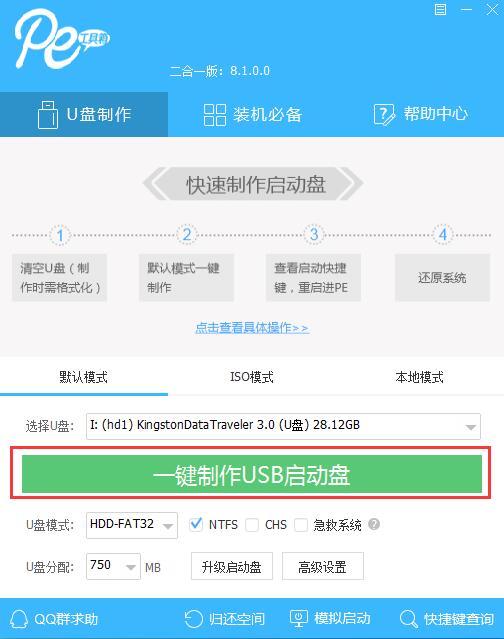
为了保护您U盘上的数据不会被误删除,软件将弹出警告窗口再次让您确认是否继续操作。在确保您U盘上的数据安全备份后,点击【继续制作】按钮继续制作启动U盘。
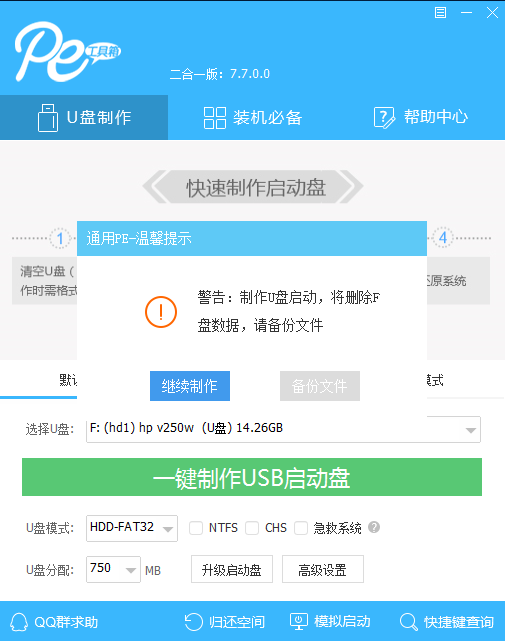
制作过程中,软件的其他按钮将会变成灰色不可用状态。同时在界面下方,会实时显示制作的进度。此过程大约持续2-5分钟,依据个人的U盘读写速度而不同。
以上就是小编给各位小伙伴带来的win10蓝屏显示磁盘损坏怎么办的所有内容,希望你们会喜欢。

